Часто задаваемые вопросы Гранд-Смета
Посмотреть номер ключа/версию ГрандСметы
1) В мобильном Гранде:

2) В программе, выбрав Файл > Справка

[свернуть]
Посмотреть версию ГрандСметы
1) При запуске программы:

2) В программе выбрав Файл > Справка

[свернуть]
Не запускается ГрандСмета флеш: сообщений об ошибке нет
Судя по всему, поврежден исполняемый файл программы. Чаще всего «по вине» вируса или Антивируса.
Нужно:
1) Посмотреть текущую версию файла> :GrandGrandSmetaClientGSmeta.exe – правой кнопкой «Свойства» > Подробно

2) Файлы нужной версии загрузить поверх испорченных из шаблона:
Z:!GrandТехПоддержка-СправкаОШИБКИ
3) добавить в доверенною зону антивируса папки с ГрандСметой:
:Grand и :Support
4) Проверить работу программы
5) Открыть «Диспетчер задач» и убрать все задачи связанные с ГС. Проверить работу.
[свернуть]
Не запускается ГрандСмета флеш: есть сообщения об ошибке
Меры предпринимаются, в зависимости от сообщения об ошибки
[свернуть]
Как запустить TeamViewer?
1. Из поставки Гранд-Смета (если она у клиента есть):
ПРОФ: Пуск → Все программы → Центр Гранд → Тех поддержка → МГК Гранд → Получить ID клиента «пароль 9393».
ФЛЭШ: Мой компьютер → флэш носитель → support → TeamViewer → Тех поддержка МГК Гранд→ Запустить TeamViewer→ Узнать ID→ Пароль → Подключение к клиенту.
2. На нашем официальном сайте avicentr.ru:
На каждой странице нашего сайта, в правом нижнем углу есть синий прямоугольник:

3. На официальном сайте TeamViewer: https://www.teamviewer.com/ru/download/previous-versions/
4. Если с TeamViewer что-то не работает, есть возможность воспользоваться программой Ammyy Admin скачав ее с официального сайта: http://www.ammyy.com/ru/

[свернуть]
Как определить куда установлена Гранд-смета ПРОФ?
На ярлыке> Правой кнопкой мыши> Свойства > Ярлык > Расположение файла

[свернуть]
Как определить где папка с данными программы (лицензиями и пр.)?
Пуск> Все программы> Центр Гранд> Открыть папку с данными Клиента Гранд-Сметы.
[свернуть]
Подключить ССЦ (справочник средних сметных цен) в Гранд-Смета
1) извлечь содержимое архива с лицензиями, который находится во вложении к письму, отправленному клиенту:
ПРОФ: C:ProgramDataGrandGrandSmeta 7ClientLic и C:ProgramDataGrandInfoLic
Уточнить можно в разделе [Как определить где папка с данными программы (лицензиями и пр.)?]
ФЛЕШ: :GrandGrandSmetaClientLic
2) Скачать сборники в формате Гранд-Сметы, с официального сайта: http://grandsmeta.ru/download?folder=grandsmeta%2Fregion
3) Открыть и начать использовать сборники, согласно инструкции:
Загрузка цен из ценника: http://help.grandsmeta.ru/?p=31091&sphrase_id=100871
[свернуть]
Как загрузить обновления программы и нормативных баз (СНБ)?
Загрузить обновления можно через менеджер обновлений Гранд: как лицензии так и нормативные базы.
Также можно установить ТЕР Крыма по-старинке:
1) извлечь содержимое архива с лицензиями, который находится во вложении к письму в папки
ПРОФ: C:ProgramDataGrandGrandSmeta 7ClientLic и C:ProgramDataGrandInfoLic
Уточнить можно в разделе [Как определить где папка с данными программы (лицензиями и пр.)?]
ФЛЕШ: :GrandGrandSmetaClientLic
2) Скачать файл ТЕР Крыма в формате Гранд-Сметы, с официального сайта и распаковать его в
ПРОФ: C:ProgramDataGrandGrandSmeta 7ClientData и C:ProgramDataGrandStroyInfo 5data
Уточнить можно в разделе [Как определить где папка с данными программы (лицензиями и пр.)?]
ФЛЕШ: :GrandGrandSmetaClientData и :GrandStroyInfodata
3) Подключить СНБ ТЕР Крыма: Файл > Выбор региона.
[свернуть]
Как переключить нормативную базу(СНБ)?
После запуска ГрандСметы: Файл > Выбор региона.
[свернуть]
Если выдается сообщение Stream Read Error
Если выдается сообщение Stream Read Error?
Судя по всему, повреждены файл программы нормативных баз. Чаще всего «по вине» вируса или Антивируса.
В общем случае достаточно:
1) Очистить папку с СНБ
ПРОФ: C:ProgramDataGrandGrandSmeta 7ClientData и C:ProgramDataGrandStroyInfo 5data
Уточнить можно в разделе [Как определить где папка с данными программы (лицензиями и пр.)?]
ФЛЕШ: :GrandGrandSmetaClientData и :GrandStroyInfodata
2) Загрузить обновления программы и нормативных баз(СНБ)?
3) добавить в доверенною зону антивируса папки с ГрандСметой:
:Grand и :Support
4) Проверить работу программы
[свернуть]
Ключ очень сильно греется на Win10
ВОПРОС: У меня домашняя версия «ГРАНД-Сметы», флеш. На ноутбуке программа не хочет работать, зависает и вылетает. Ключ очень сильно греется. На ноутбуке стоит Windows 10, даже когда стояла Windows 8, «ГРАНД-Смета» тоже вылетала, но не сразу, а спустя какое-то время. На компьютере установлена Windows 7, там «ГРАНД-Смета» работает без проблем: и ключ не греется так сильно, и программа не вылетает. У меня разъездной характер работы, постоянно приходится работать на ноутбуке. Но вот возникают проблемы. С чем это может быть связано? Юлия
ОТВЕТ: На ноутбуке добавьте программу и все ее данные (папки C:ProgramDataGrandGrandSmeta 7Client и C:Users<имя пользователя>AppDataRoamingGrandGrandSmeta 7ClientAutosave) в исключения антивируса. Либо, если антивируса нет, то в исключения и в доверенные Защитника Windows.
[свернуть]
Самопроизвольное закрытие Гранда
ВОПРОС: Используем версию 7.0.2.11731. В последнее время значительно обострилась проблема самопроизвольного закрытия сметного программного комплекса. Программа с пугающей периодичностью (раз в 10–15 мин.) либо самопроизвольно закрывается, либо отказывается сохранить изменения при попытках самостоятельно закрыть программу с выдачей следующего сообщения: «Не удается получить доступ к файлу «…». …
ОТВЕТ: Проверьте ваш ПК на вирусы + проверьте права на запись в папку C:Users<имя пользователя>AppDataRoamingGrandGrandSmeta 7ClientAutosave. Убедитесь, что данная папка пустая, в противном случае обратитесь к вашему системному администратору для восстановления настроек Windows.
[свернуть]
Системе не удается найти указанный путь – при запуске ГС
У клиента при запуске ГС выдается сообщение:
Проблема при подключении к данным: Установка соединения: Сметы Гранд (адрес: “G:Сметы Гранд”….
System Error. Code: 3
Системе не удается найти указанный путь
Ошибка означает, что у клиента в настройках подключения Файл > Установки > Подключения добавлена папка с указанием буквы диска «G:Сметы Гранд», а при подключении ГС, буква диска изменилась.
Решение: Убрать букву диска из Файл > Установки > Подключения

[свернуть]
Добавление «папки» в дерево программы ГС
Запускаем программу ГС Файл Установки Подключения Клик правой кнопки мыши Добавить папку Выбираем путь Нажимаем «Ок».
[свернуть]
Замена файла dll для исправления ошибки запуска
– Проходим по пути: F:GrandGrandSmetaClient
– ищем файл: gdiplus.dll, GsSysInfo.dll. Изменяем название (Не удаляем).
– Новые файлы “dll” мы берем с рабочей версии по тому же пути: F:GrandGrandSmetaClient.
[свернуть]
Не запускаются ТЕРс в ГС
Установил лицензию в папку : Grand GrandSmeta Client Lic.
– Скачал ТЕРс с сайта ГС за указанный период.
– Установил ТЕРс в папку Data.
-Перезагрузил программу.
[свернуть]
Ошибка (File corrupted) или файл поврежден
Решение:
– Замена файлов «dll» и exe в папке : Grand GrandSmeta Client.
– Перезагрузка программы.
[свернуть]
Не запускается ГС на Win 10
Причина – отсутствие папки с драйверами Guardant (В ней содержатся драйвера устройства).
Решение: Установить в корневую папку, папку «Guardant» с файлами из такой же версии.
[свернуть]
ГС флеш на Win 10: видится ключ, но не gjl
Причина – Win10 требует обновления.
Решение: Установить Обновления Win10
[свернуть]
Не запускается Гранд Старт Мубаил
Скачать файл менеджер обновление по ссылке http://update.grandsmeta.ru/
Установить «Менеджер Обновлений» на носитель ГС.
[свернуть]
Сборка дистрибутива для установки ГС
1) Нужные файлы.
– Скачать дистрибутив с нужной версией с сайта http://www.grandsmeta.ru/.
– Скачать кумулятивную базу ГрандСтройИнфо по ссылке http://www.grandsmeta.ru/download?folder=grandstroyinfo.
– Скачать сборники ТСНБ с сайта http://www.grandsmeta.ru/ в разделе базы.
2) Сборка дистрибутива.
– Кумулятивную базу расположить в дистрибутиве по пути distrib_7._._. InfoData.
– Базу ТСНБ, ТЕР, ТЕРс, расположить в папку distrib_7_._. SmetaClientData.
[свернуть]
Некорректная работа файла лицензии
– Решение:
1) Загрузить обновления по базам (автоматическое обновление лицензий).
2) Достать рабочую лицензию из ранее присланного набора лицензий и заменить ее в папке Grand GrandSmeta Client Lic. Заказать лицензию по номеру ключа у поставщика ГС.
[свернуть]
Существующие виды индексов
1) К СМР (прогнозные, одной цифрой) – ежеквартально публикуются в письме МинСтроя РФ, на сайте: http://www.minstroyrf.ru/docs/
Все наши клиенты получают рассылку с уведомлением о выходе новых писем. Вы получаете нашу рассылку?
2) По статьям затрат (к заработной плате, материалам, эксплуатации машин и механизмов)
• видам строительства – публикуется:
a. в Вестнике ЦО(платно) – рассчитывается в мск., рекомендовано для использования при фед.финансировании.
b. на сайте РЦЦС Крыма (бесплатно): http://gaurccs.ru/
c. на сайте РЦЦС Севастополя (бесплатно): http://sevstroycena.ru/
• разделам сметной документации.
3) По статьям затрат ПОСТРОЧНЫЕ видам работ:
a. в формате сметного комплекса – максимально удобный вариант особенно в части обновления индексов на новый квартал
b. на сайте РЦЦС Крыма (бесплатно): http://gaurccs.ru/
c. на сайте РЦЦС Севастополя (бесплатно): http://sevstroycena.ru/
обновления по базам (автоматическое обновление лицензий).
[свернуть]
Обновление «Справочники, используемые в ПК ГРАНД-Смета»
1) Скачать нужный справочник с сайта ГС http://www.grandsmeta.ru/download?folder=grandsmeta%2Flocalsetting
2) Заменить справочники через поиск по программе ГС.
[свернуть]
Если диск защищен от записи

1) Вызываем командную строку, прописываем regedit.
2) Проходим по пути: HKEY_LOCAL_MACHINE SYSTEM CurrentControlSet Control StorageDevicePolicies.
3) Открываем файл WriteProtect, заменяем значение с 1 на 0.

4) Если такого раздела нет, то кликните правой кнопкой мыши по разделу, находящемуся на уровень выше (Control) и выберите «Создать раздел». Назовите его StorageDevicePolicies и выберите его.

5) Затем кликните правой кнопкой мыши в пустой области справа и выберите пункт «Параметр DWORD» (32 или 64 бита, в зависимости от разрядности вашей системы). Назовите его WriteProtect и оставьте значение равным 0. Также, как и в предыдущем случае, закройте редактор реестра, извлеките USB накопитель и перезагрузите компьютер. После чего можно проверить, сохранилась ли ошибка.
[свернуть]
Переустановка ПК ГРАНД-Смета»
Prof версия:
При переустановки Windows:
1)Сохранить файлы со сметами (на съёмный носитель) по пути C:UsersDocumentsГранд-СметаМои сметы.
2)После переустановки Windows скачать установочный файл доступной вам версии по ссылке http://www.grandsmeta.ru/download?folder=grandsmeta%2Fdistrib (Полный дистрибутив ПК ГРАНД-Смета версии7._._.)
3)Разархивировать файл.
4) Запустить «GrandSetup» для начала установки.
5) После начала установки нажимаем «ДА», «Далее», «я принимаю условия соглашения»- «далее».
6) Выбираем тип установки стационарный и нажимает «далее», «далее», «установить», программа начнет устанавливаться на ваш ПК.
[свернуть]
Установка баз ПК ГРАНД-Смета 8 Prof версия.
Для установки баз в Prof версию ГС необходимо:
1) Скачать необходимые базы по ссылке http://www.grandsmeta.ru/download?folder=grandsmeta%2Fdata%2F2014.
2) Распаковать базы.
3) Через меню «Пуск» (В нижнем левом углу экрана) открыть все программы и найти «Центр Гранд».
4) Открыть «Центр Гранд»> Открыть папку с данными клиента> Data.
5) В папку «Data» положить распакованную ранее базу.
6) Запускаем программу и проверяем работу.
[свернуть]
При конфликте при использовании одной папки Мои базы, в разных версиях Гранда
Можно:
1) удалить все базы из папки Мои Базы
2) или удалить папки:Settings, History из
C:Documents and SettingsUserApplication DataGrandGrandSmeta 8Client
C:Documents and SettingsUserApplication DataGrandGrandSmeta 7Client
[свернуть]
Программный комплекс ГРАНД-Смета
Составление всех видов сметной документации для определения стоимости строительства.
Полностью автоматизирует составление смет любым из существующих методов расчета:
- Ресурсным;
- Базисно-индексным;
- Базисно-компенсационным;
- Ресурсно-индексным.
Позволяет проводить автоматическую экспертизу смет и выпускать проектно-сметную документацию на любые виды работ.
Исходя из нашего опыта работы на рынке сметного программного обеспечения для строителей России, ПК «ГРАНД-Смета» неизменно входит в тройку лидеров любого отдельно взятого региона.
ПК «ГРАНД-Смета» сертифицирован в системе ГОСТ Р Федерального агентства по техническому регулированию и метрологии.


Добрый день, коллеги! Делимся важными сметными новостями.

Учебный центр ГК «АВИ ЦЕНТР» приглашает:
Мастер-класс «Составление смет ресурсно-индексным методом в программе ГРАНД-Смета»
На мероприятии обсудим:
В каком случае составляем сметы ресурсно-индексным…

Учебный центр «ТУ БИ СОФТ» продолжает набор на новый курс обучения сметному делу:
Комплексный курс по теории сметного дела и…

25 февраля 2023 года в соответствии с приказом Минстроя России № 1046/пр вступила в действие новая Федеральная сметно-нормативная база ФСНБ-2022…

С связи со вступлением в силу новой Федеральной сметно-нормативной базы ФСНБ-2022 и связанного с этим ввода в действие ресурсно-индексного метода…
Все новости…
- Лицензии ПК «ГРАНД-Смета»
- Базы Республики Крым
- Базы г. Севастополь
| № | Наименование программного комплекса | Стоимость, (руб.) |
|---|---|---|
| 1 | Право на использование ПК «ГРАНД-Смета» на одно рабочее место | 13 500*** |
| 2 | Право на использование ПК «ГРАНД-Смета» «Флеш» на одно рабочее место | 14 500*** |
| 3 | Право на использование обновлений версии ПК «ГРАНД-Смета» на одно рабочее место в течение года | 25 000 |
| 4 | Право на использование базы данных «ГЭСН-2020, ФЕР-2020»*, на одно рабочее место | 12 000 |
| 5 | Право на использование обновлений базы данных «ГЭСН-2020, ФЕР-2020» в течение года, на одно рабочее место | 16 000 |
| 6 | Право на использование базы данных характеристик современных строительных материалов «ГРАНД-СтройМатериалы» на одно рабочее место | 6 000 |
| 7 | Право на использование обновлений базы данных характеристик современных строительных материалов «ГРАНД-СтройМатериалы» в течение года, на одно рабочее место | 6 000 |
* Утверждены приказами Минстроя России от 30.12.2016 № 1038/пр, № 1039/пр
** Изменение № 1 к базе данных «ГЭСН, ФЕР-2001 (в ред. 2014 г.)» введено в соответствии с приказом Минстроя РФ № 703/пр от 12.11.2014 г.;
Изменение № 2 к базе данных «ГЭСН, ФЕР-2001 (в ред. 2014 г.)» введено в соответствии с приказом Минстроя РФ № 899/пр от 11.12.2015 г.;
Изменение № 3 к базе данных «ГЭСН, ФЕР-2001 (в ред. 2014 г.)» введено в соответствии с приказом Минстроя РФ № 41/пр от 24.01.2017 г.
***Стоимость указана для организаций и частных лиц, зарегистрированных на территории Республики Крым и г. Севастополь
| № | Наименование лицензии | Стоимость, руб. |
| 1 | ТЕР-2001 в ред. 2017 г. Республика Крым | 31 200 |
| 2 | Ежеквартальный сборник ТЕРс на выполнение работ по содержанию автомобильных дорог и дорожных сооружений (за 1 квартал). Республика Крым | 3 600 |
| 3 | Ежеквартальный сборник индексов пересчета стоимости строительства ТСНБ РК-2001 (ред. 2017) | 2 400 |
| 4 | Ежеквартальный сборник средних сметных цен ТСНБ РК-2001 (ред. 2017) | 4 800 |
| № | Наименование лицензии | Стоимость, руб. |
| 1 | ТЕР-2001 в ред. 2014 г. с Доп.№1. Севастополь | 12 800 |
| 2 | Дополнение №1 к ТЕР-2001 в ред. 2014 г. Севастополя | 1 000 |
| 3 | Ежеквартальный сборник ТЕРс на выполнение работ по содержанию автомобильных дорог и дорожных сооружений (за один квартал) | 2 760 |
Уважаемые пользователи ПК «ГРАНД-Смета». В связи с выходом новой версии операционной системы Microsoft Windows 10, обращаем ваше внимание на то, что данная версия операционной системы не поддерживает работу ПК «ГРАНД-Смета» версий 5 и 6. Для корректной работы и запуска ПК «ГРАНД-Смета» вам необходимо обновиться до версии 7.
Пользователям, у которых возникли трудности с запуском ПК «ГРАНД-Смета» версий 7.0-7.2 на данной версии операционной системы, необходимо обновить файл SysInfo.dll, расположенный в папке с установленной программой:
- Для версии Prof: по умолчанию, этот файл находится в папке «C:Program Files (x86)GrandGrandSmeta 7Client»;
- Для версии Флеш: «F:GrandGrandSmetaClientSysInfo.dll».
Скачать архив с файлом SysInfo.dll для замены можно по этой ссылке. После скачивания распакуйте в архив в соответсвующую папку с заменой файла.
Обратите внимание, что этот файл совместим только с ПК «ГРАНД-Смета» версий 7.0.х!

Наши клиенты
В числе наших клиентов — крупнейшие предприятия Крыма: строительные организации, университеты, санатории, государственные и коммерческие заказчики.
Желаете Купить ГРАНД-Смету? Остались вопросы? Звоните!
+7 (978) 077 84 77
МЫ В СОЦСЕТЯХ. ПОДПИСЫВАЙТЕСЬ НА ПОЛЕЗНЫЕ НОВОСТИ
JoomShaper
|
Срочно нужна помощь — Ошибка при запуске гранд-сметы 7 |
||||||
|
||||||
|
||||||
|
||||||
|
||||||
|
||||||
|
||||||
|
||||||
|
||||||
|
||||||
|
||||||
|
|
|
Содержание
- Программный комплекс ГРАНД-Смета
- Новости ГРАНД-Сметы
- Бесплатный вебинар от МГК ГРАНД-Смета!
- Индексы СМР Минстроя на I квартал 2022 года!
- Утверждена новая Методика по разработке и применению нормативов сметной прибыли № 774/пр
- Индексы на IV квартал для Республики Крым и г. Севастополь
- Индексы на IV квартал 2020 года.
- ГРАНД-Смета Крым
- Пошаговая инструкция по установке ПК Гранд-Смета
- Часто задаваемые вопросы Гранд-Смета
Составление всех видов сметной документации для определения стоимости строительства.
Полностью автоматизирует составление смет любым из существующих методов расчета:
Позволяет проводить автоматическую экспертизу смет и выпускать проектно-сметную документацию на любые виды работ.
Исходя из нашего опыта работы на рынке сметного программного обеспечения для строителей России, ПК «ГРАНД-Смета» неизменно входит в тройку лидеров любого отдельно взятого региона.
ПК «ГРАНД-Смета» сертифицирован в системе ГОСТ Р Федерального агентства по техническому регулированию и метрологии.

Новости ГРАНД-Сметы

Бесплатный вебинар от МГК ГРАНД-Смета!

Индексы СМР Минстроя на I квартал 2022 года!

Утверждена новая Методика по разработке и применению нормативов сметной прибыли № 774/пр

Индексы на IV квартал для Республики Крым и г. Севастополь

Индексы на IV квартал 2020 года.
| № | Артикул | Наименование программного комплекса | Стоимость, (руб.) |
|---|---|---|---|
| 1 | О0683 | Право на использование ПК «ГРАНД-Смета» версии 2020 на одно рабочее место | 13 500*** |
| 2 | О1321 | Право на использование ПК «ГРАНД-Смета» «Флеш» версии 2020 на одно рабочее место | 14 500*** |
| 3 | О1731 | Право на использование обновлений версии ПК «ГРАНД-Смета» на одно рабочее место в течение года | 25 000 |
| 4 | О3059 | Право на использование базы данных «ГЭСН-2020, ФЕР-2020»*, на одно рабочее место | 12 000 |
| 5 | О3065 | Право на использование обновлений базы данных «ГЭСН-2020, ФЕР-2020» в течение года, на одно рабочее место | 16 000 |
| 7 | О3047 | Право на использование базы данных «ГЭСН, ФЕР-2001 (в ред. 2014 г. с Изм. № 1, № 2, № 3)»** на одно рабочее место | 12 000 |
| 8 | О1227 | Право на использование базы данных характеристик современных строительных материалов «ГРАНД-СтройМатериалы» на одно рабочее место | 6 000 |
| 9 | О1593 | Право на использование обновлений базы данных характеристик современных строительных материалов «ГРАНД-СтройМатериалы» в течение года, на одно рабочее место | 6 000 |
* Утверждены приказами Минстроя России от 30.12.2016 № 1038/пр, № 1039/пр
** Изменение № 1 к базе данных «ГЭСН, ФЕР-2001 (в ред. 2014 г.)» введено в соответствии с приказом Минстроя РФ № 703/пр от 12.11.2014 г.;
Изменение № 2 к базе данных «ГЭСН, ФЕР-2001 (в ред. 2014 г.)» введено в соответствии с приказом Минстроя РФ № 899/пр от 11.12.2015 г.;
Изменение № 3 к базе данных «ГЭСН, ФЕР-2001 (в ред. 2014 г.)» введено в соответствии с приказом Минстроя РФ № 41/пр от 24.01.2017 г.
***Стоимость указана для организаций и частных лиц, зарегистрированных на территории Республики Крым и г. Севастополь
Источник

Проверьте компьютер на предмет наличия вредоносного и следящего ПО.
Андрей Достовалов
www.grandsmeta.ru
Поддержка ПК «ГРАНД-Смета» версии 5 давно прекращена. Рекомендуем обновить программу.
Андрей Достовалов
www.grandsmeta.ru
При обновлении программа может подключаться к разным серверам из зоны *.grandsmeta.ru. Сначала осуществляется чтение общих настроек, далее чтение о доступных базах и только потом уже непосредственно идёт скачивание файлов. Поэтому лучше делать не обсчитываемым трафик до *.grandsmeta.ru. Либо явно прописать следующие сервера: www.grandsmeta.ru, gum.grandsmeta.ru, download.grandsmeta.ru.
Андрей Достовалов
www.grandsmeta.ru
Вполне. Ещё желательно хотя бы 4ГБ памяти и жёсткий диск, желательно SSD.
Андрей Достовалов
www.grandsmeta.ru
1. Да, существует. «ГРАНД-Смета», версия Wine. Импортировать ничего не требуется, так как файлы баз и смет не зависят от версии ОС.
2. В ближайшее время создание такого рода функционала не планируется.
Андрей Достовалов
www.grandsmeta.ru
Андрей Достовалов
www.grandsmeta.ru
В работу с файлами может вмешиваться антивирус. Попробуйте добавить *.xml в исключения при проверке.
Андрей Достовалов
www.grandsmeta.ru
Поддержка версии 7 давно прекращена, вам необходимо обновить программу.
Андрей Достовалов
www.grandsmeta.ru
Поддержка работы посредством Удаленных рабочих столов (RDP) была добавлена в версии 2019. В версии 2018 работа через RDP не поддерживается.
Андрей Достовалов
www.grandsmeta.ru
Указанное сообщение появляется в случае, если при работе с ПК «ГРАНД-Смета» был извлечён (или стал недоступным) электронный ключ защиты. Возможно, у вас на ноутбуке подключение мыши в соседний с ключом USB-порт приводит к тому, что первый порт отключается. Это может быть связано с настройками в Диспетчере устройств. Например, если там в настройках управления питанием разрешено временное отключение USB-порта для экономии энергии.
Источник
ГРАНД-Смета Официальный Дилер в Крыму
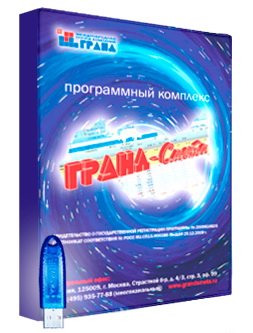
Пошаговая инструкция по установке ПК Гранд-Смета
Пошаговая инструкция по установке ПК «Гранд-Смета»:
2) Скачайте и установите последнюю версию «Менеджера обновлений»:

3) Запустите «Менеджер обновлений» из основного меню:

4) В «Менеджере обновлений» выберите последнюю версию программы и поставьте галочку. Нажмите «Скачать и установить выбранное» в верхнем меню:
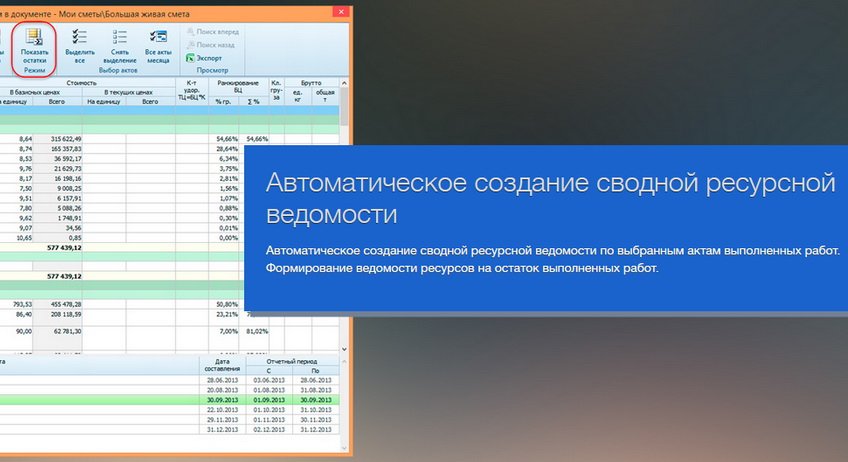
5) После загрузки дистрибутива начнется стандартный процесс установки новой версии программного комплекса:


7) После окончания установки новая версия программного комплекса готова к работе:

 Далее, в меню «менеджера обновлений» перейдите в раздел «Базы Гранд-Сметы» и установите необходимые базы.
Далее, в меню «менеджера обновлений» перейдите в раздел «Базы Гранд-Сметы» и установите необходимые базы.
Видеоурок по установке или обновлению ПК Гранд-Смета:
03.02.2020, 7881 просмотр
Остались вопросы? Задайте их сейчас, позвонив по телефону
+7 (978) 205-19-14 или через форму обратной связи:
Гранд-Смета Официальный Дилер в Крыму
© 2014-2022, ГК «КрымСофт»
+7 (978) 205-19-14
г. Севастополь, ул. Тараса Шевченко, д. 18
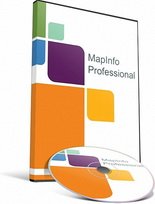
© 2014-2020, ГК «КрымСофт»
Вся представленная на сайте информация, касающаяся стоимости, носит информационный характер и ни при каких условиях не является публичной офертой,
определяемой положениями Статьи 437 (2) Гражданского кодекса Российской Федерации.
Источник
1) В мобильном Гранде:

2) В программе, выбрав Файл > Справка 
1) При запуске программы: 
2) В программе выбрав Файл > Справка 
Судя по всему, поврежден исполняемый файл программы. Чаще всего «по вине» вируса или Антивируса.
Нужно:
1) Посмотреть текущую версию файла> :GrandGrandSmetaClientGSmeta.exe – правой кнопкой «Свойства» > Подробно 
2) Файлы нужной версии загрузить поверх испорченных из шаблона:
Z:!GrandТехПоддержка-СправкаОШИБКИ
3) добавить в доверенною зону антивируса папки с ГрандСметой:
:Grand и :Support
4) Проверить работу программы
5) Открыть «Диспетчер задач» и убрать все задачи связанные с ГС. Проверить работу.
Меры предпринимаются, в зависимости от сообщения об ошибки
1. Из поставки Гранд-Смета (если она у клиента есть):
ПРОФ: Пуск → Все программы → Центр Гранд → Тех поддержка → МГК Гранд → Получить ID клиента «пароль 9393».
ФЛЭШ: Мой компьютер → флэш носитель → support → TeamViewer → Тех поддержка МГК Гранд→ Запустить TeamViewer→ Узнать ID→ Пароль → Подключение к клиенту.
2. На нашем официальном сайте avicentr.ru:
На каждой странице нашего сайта, в правом нижнем углу есть синий прямоугольник: 
3. На официальном сайте TeamViewer: https://www.teamviewer.com/ru/download/previous-versions/
4. Если с TeamViewer что-то не работает, есть возможность воспользоваться программой Ammyy Admin скачав ее с официального сайта: http://www.ammyy.com/ru/ 
На ярлыке> Правой кнопкой мыши> Свойства > Ярлык > Расположение файла 
Пуск> Все программы> Центр Гранд> Открыть папку с данными Клиента Гранд-Сметы.
1) извлечь содержимое архива с лицензиями, который находится во вложении к письму, отправленному клиенту:
ПРОФ: C:ProgramDataGrandGrandSmeta 7ClientLic и C:ProgramDataGrandInfoLic
Уточнить можно в разделе [Как определить где папка с данными программы (лицензиями и пр.)?]
ФЛЕШ: :GrandGrandSmetaClientLic
2) Скачать сборники в формате Гранд-Сметы, с официального сайта: http://grandsmeta.ru/download?folder=grandsmeta%2Fregion
3) Открыть и начать использовать сборники, согласно инструкции:
Загрузка цен из ценника: http://help.grandsmeta.ru/?p=31091&sphrase_id=100871
Загрузить обновления можно через менеджер обновлений Гранд: как лицензии так и нормативные базы.
Также можно установить ТЕР Крыма по-старинке:
1) извлечь содержимое архива с лицензиями, который находится во вложении к письму в папки
ПРОФ: C:ProgramDataGrandGrandSmeta 7ClientLic и C:ProgramDataGrandInfoLic
Уточнить можно в разделе [Как определить где папка с данными программы (лицензиями и пр.)?]
ФЛЕШ: :GrandGrandSmetaClientLic
2) Скачать файл ТЕР Крыма в формате Гранд-Сметы, с официального сайта и распаковать его в
ПРОФ: C:ProgramDataGrandGrandSmeta 7ClientData и C:ProgramDataGrandStroyInfo 5data
Уточнить можно в разделе [Как определить где папка с данными программы (лицензиями и пр.)?]
ФЛЕШ: :GrandGrandSmetaClientData и :GrandStroyInfodata
3) Подключить СНБ ТЕР Крыма: Файл > Выбор региона.
После запуска ГрандСметы: Файл > Выбор региона.
Если выдается сообщение Stream Read Error?
Судя по всему, повреждены файл программы нормативных баз. Чаще всего «по вине» вируса или Антивируса.
В общем случае достаточно:
1) Очистить папку с СНБ
ПРОФ: C:ProgramDataGrandGrandSmeta 7ClientData и C:ProgramDataGrandStroyInfo 5data
Уточнить можно в разделе [Как определить где папка с данными программы (лицензиями и пр.)?]
ФЛЕШ: :GrandGrandSmetaClientData и :GrandStroyInfodata
2) Загрузить обновления программы и нормативных баз(СНБ)?
3) добавить в доверенною зону антивируса папки с ГрандСметой:
:Grand и :Support
4) Проверить работу программы
ВОПРОС: У меня домашняя версия «ГРАНД-Сметы», флеш. На ноутбуке программа не хочет работать, зависает и вылетает. Ключ очень сильно греется. На ноутбуке стоит Windows 10, даже когда стояла Windows 8, «ГРАНД-Смета» тоже вылетала, но не сразу, а спустя какое-то время. На компьютере установлена Windows 7, там «ГРАНД-Смета» работает без проблем: и ключ не греется так сильно, и программа не вылетает. У меня разъездной характер работы, постоянно приходится работать на ноутбуке. Но вот возникают проблемы. С чем это может быть связано? Юлия
ОТВЕТ: На ноутбуке добавьте программу и все ее данные (папки C:ProgramDataGrandGrandSmeta 7Client и C:Users AppDataRoamingGrandGrandSmeta 7ClientAutosave) в исключения антивируса. Либо, если антивируса нет, то в исключения и в доверенные Защитника Windows.
ВОПРОС: Используем версию 7.0.2.11731. В последнее время значительно обострилась проблема самопроизвольного закрытия сметного программного комплекса. Программа с пугающей периодичностью (раз в 10–15 мин.) либо самопроизвольно закрывается, либо отказывается сохранить изменения при попытках самостоятельно закрыть программу с выдачей следующего сообщения: «Не удается получить доступ к файлу «…». …
ОТВЕТ: Проверьте ваш ПК на вирусы + проверьте права на запись в папку C:Users AppDataRoamingGrandGrandSmeta 7ClientAutosave. Убедитесь, что данная папка пустая, в противном случае обратитесь к вашему системному администратору для восстановления настроек Windows.
У клиента при запуске ГС выдается сообщение:
Проблема при подключении к данным: Установка соединения: Сметы Гранд (адрес: “G:Сметы Гранд”….
System Error. Code: 3
Системе не удается найти указанный путь
Ошибка означает, что у клиента в настройках подключения Файл > Установки > Подключения добавлена папка с указанием буквы диска «G:Сметы Гранд», а при подключении ГС, буква диска изменилась.
Решение: Убрать букву диска из Файл > Установки > Подключения 
Запускаем программу ГС Файл Установки Подключения Клик правой кнопки мыши Добавить папку Выбираем путь Нажимаем «Ок».
– Проходим по пути: F:GrandGrandSmetaClient
– ищем файл: gdiplus.dll, GsSysInfo.dll. Изменяем название (Не удаляем).
– Новые файлы “dll” мы берем с рабочей версии по тому же пути: F:GrandGrandSmetaClient.
Установил лицензию в папку : Grand GrandSmeta Client Lic.
– Скачал ТЕРс с сайта ГС за указанный период.
– Установил ТЕРс в папку Data.
-Перезагрузил программу.
Решение:
– Замена файлов «dll» и exe в папке : Grand GrandSmeta Client.
– Перезагрузка программы.
Причина – отсутствие папки с драйверами Guardant (В ней содержатся драйвера устройства).
Решение: Установить в корневую папку, папку «Guardant» с файлами из такой же версии.
Причина – Win10 требует обновления.
Решение: Установить Обновления Win10
Скачать файл менеджер обновление по ссылке http://update.grandsmeta.ru/
Установить «Менеджер Обновлений» на носитель ГС.
1) Нужные файлы.
– Скачать дистрибутив с нужной версией с сайта http://www.grandsmeta.ru/.
– Скачать кумулятивную базу ГрандСтройИнфо по ссылке http://www.grandsmeta.ru/download?folder=grandstroyinfo.
– Скачать сборники ТСНБ с сайта http://www.grandsmeta.ru/ в разделе базы.
2) Сборка дистрибутива.
– Кумулятивную базу расположить в дистрибутиве по пути distrib_7._._. InfoData.
– Базу ТСНБ, ТЕР, ТЕРс, расположить в папку distrib_7_._. SmetaClientData.
– Решение:
1) Загрузить обновления по базам (автоматическое обновление лицензий).
2) Достать рабочую лицензию из ранее присланного набора лицензий и заменить ее в папке Grand GrandSmeta Client Lic. Заказать лицензию по номеру ключа у поставщика ГС.
1) К СМР (прогнозные, одной цифрой) – ежеквартально публикуются в письме МинСтроя РФ, на сайте: http://www.minstroyrf.ru/docs/
Все наши клиенты получают рассылку с уведомлением о выходе новых писем. Вы получаете нашу рассылку?
2) По статьям затрат (к заработной плате, материалам, эксплуатации машин и механизмов)
• видам строительства – публикуется:
a. в Вестнике ЦО(платно) – рассчитывается в мск., рекомендовано для использования при фед.финансировании.
b. на сайте РЦЦС Крыма (бесплатно): http://gaurccs.ru/
c. на сайте РЦЦС Севастополя (бесплатно): http://sevstroycena.ru/
• разделам сметной документации.
3) По статьям затрат ПОСТРОЧНЫЕ видам работ:
a. в формате сметного комплекса – максимально удобный вариант особенно в части обновления индексов на новый квартал
b. на сайте РЦЦС Крыма (бесплатно): http://gaurccs.ru/
c. на сайте РЦЦС Севастополя (бесплатно): http://sevstroycena.ru/
обновления по базам (автоматическое обновление лицензий).
1) Скачать нужный справочник с сайта ГС http://www.grandsmeta.ru/download?folder=grandsmeta%2Flocalsetting
2) Заменить справочники через поиск по программе ГС.

1) Вызываем командную строку, прописываем regedit.
2) Проходим по пути: HKEY_LOCAL_MACHINE SYSTEM CurrentControlSet Control StorageDevicePolicies.
3) Открываем файл WriteProtect, заменяем значение с 1 на 0. 
4) Если такого раздела нет, то кликните правой кнопкой мыши по разделу, находящемуся на уровень выше (Control) и выберите «Создать раздел». Назовите его StorageDevicePolicies и выберите его. 
5) Затем кликните правой кнопкой мыши в пустой области справа и выберите пункт «Параметр DWORD» (32 или 64 бита, в зависимости от разрядности вашей системы). Назовите его WriteProtect и оставьте значение равным 0. Также, как и в предыдущем случае, закройте редактор реестра, извлеките USB накопитель и перезагрузите компьютер. После чего можно проверить, сохранилась ли ошибка.
Prof версия:
При переустановки Windows:
1)Сохранить файлы со сметами (на съёмный носитель) по пути C:UsersDocumentsГранд-СметаМои сметы.
2)После переустановки Windows скачать установочный файл доступной вам версии по ссылке http://www.grandsmeta.ru/download?folder=grandsmeta%2Fdistrib (Полный дистрибутив ПК ГРАНД-Смета версии7._._.)
3)Разархивировать файл.
4) Запустить «GrandSetup» для начала установки.
5) После начала установки нажимаем «ДА», «Далее», «я принимаю условия соглашения»- «далее».
6) Выбираем тип установки стационарный и нажимает «далее», «далее», «установить», программа начнет устанавливаться на ваш ПК.
Для установки баз в Prof версию ГС необходимо:
1) Скачать необходимые базы по ссылке http://www.grandsmeta.ru/download?folder=grandsmeta%2Fdata%2F2014.
2) Распаковать базы.
3) Через меню «Пуск» (В нижнем левом углу экрана) открыть все программы и найти «Центр Гранд».
4) Открыть «Центр Гранд»> Открыть папку с данными клиента> Data.
5) В папку «Data» положить распакованную ранее базу.
6) Запускаем программу и проверяем работу.
Можно:
1) удалить все базы из папки Мои Базы
2) или удалить папки:Settings, History из
C:Documents and SettingsUserApplication DataGrandGrandSmeta 8Client
C:Documents and SettingsUserApplication DataGrandGrandSmeta 7Client
Источник
Часто задаваемые вопросы Гранд-Смета
Посмотреть номер ключа/версию ГрандСметы
1) В мобильном Гранде:

2) В программе, выбрав Файл > Справка

[свернуть]
Посмотреть версию ГрандСметы
1) При запуске программы:

2) В программе выбрав Файл > Справка

[свернуть]
Не запускается ГрандСмета флеш: сообщений об ошибке нет
Судя по всему, поврежден исполняемый файл программы. Чаще всего «по вине» вируса или Антивируса.
Нужно:
1) Посмотреть текущую версию файла> :GrandGrandSmetaClientGSmeta.exe – правой кнопкой «Свойства» > Подробно

2) Файлы нужной версии загрузить поверх испорченных из шаблона:
Z:!GrandТехПоддержка-СправкаОШИБКИ
3) добавить в доверенною зону антивируса папки с ГрандСметой:
:Grand и :Support
4) Проверить работу программы
5) Открыть «Диспетчер задач» и убрать все задачи связанные с ГС. Проверить работу.
[свернуть]
Не запускается ГрандСмета флеш: есть сообщения об ошибке
Меры предпринимаются, в зависимости от сообщения об ошибки
[свернуть]
Как запустить TeamViewer?
1. Из поставки Гранд-Смета (если она у клиента есть):
ПРОФ: Пуск → Все программы → Центр Гранд → Тех поддержка → МГК Гранд → Получить ID клиента «пароль 9393».
ФЛЭШ: Мой компьютер → флэш носитель → support → TeamViewer → Тех поддержка МГК Гранд→ Запустить TeamViewer→ Узнать ID→ Пароль → Подключение к клиенту.
2. На нашем официальном сайте avicentr.ru:
На каждой странице нашего сайта, в правом нижнем углу есть синий прямоугольник:

3. На официальном сайте TeamViewer: https://www.teamviewer.com/ru/download/previous-versions/
4. Если с TeamViewer что-то не работает, есть возможность воспользоваться программой Ammyy Admin скачав ее с официального сайта: http://www.ammyy.com/ru/

[свернуть]
Как определить куда установлена Гранд-смета ПРОФ?
На ярлыке> Правой кнопкой мыши> Свойства > Ярлык > Расположение файла

[свернуть]
Как определить где папка с данными программы (лицензиями и пр.)?
Пуск> Все программы> Центр Гранд> Открыть папку с данными Клиента Гранд-Сметы.
[свернуть]
Подключить ССЦ (справочник средних сметных цен) в Гранд-Смета
1) извлечь содержимое архива с лицензиями, который находится во вложении к письму, отправленному клиенту:
ПРОФ: C:ProgramDataGrandGrandSmeta 7ClientLic и C:ProgramDataGrandInfoLic
Уточнить можно в разделе [Как определить где папка с данными программы (лицензиями и пр.)?]
ФЛЕШ: :GrandGrandSmetaClientLic
2) Скачать сборники в формате Гранд-Сметы, с официального сайта: http://grandsmeta.ru/download?folder=grandsmeta%2Fregion
3) Открыть и начать использовать сборники, согласно инструкции:
Загрузка цен из ценника: http://help.grandsmeta.ru/?p=31091&sphrase_id=100871
[свернуть]
Как загрузить обновления программы и нормативных баз (СНБ)?
Загрузить обновления можно через менеджер обновлений Гранд: как лицензии так и нормативные базы.
Также можно установить ТЕР Крыма по-старинке:
1) извлечь содержимое архива с лицензиями, который находится во вложении к письму в папки
ПРОФ: C:ProgramDataGrandGrandSmeta 7ClientLic и C:ProgramDataGrandInfoLic
Уточнить можно в разделе [Как определить где папка с данными программы (лицензиями и пр.)?]
ФЛЕШ: :GrandGrandSmetaClientLic
2) Скачать файл ТЕР Крыма в формате Гранд-Сметы, с официального сайта и распаковать его в
ПРОФ: C:ProgramDataGrandGrandSmeta 7ClientData и C:ProgramDataGrandStroyInfo 5data
Уточнить можно в разделе [Как определить где папка с данными программы (лицензиями и пр.)?]
ФЛЕШ: :GrandGrandSmetaClientData и :GrandStroyInfodata
3) Подключить СНБ ТЕР Крыма: Файл > Выбор региона.
[свернуть]
Как переключить нормативную базу(СНБ)?
После запуска ГрандСметы: Файл > Выбор региона.
[свернуть]
Если выдается сообщение Stream Read Error
Если выдается сообщение Stream Read Error?
Судя по всему, повреждены файл программы нормативных баз. Чаще всего «по вине» вируса или Антивируса.
В общем случае достаточно:
1) Очистить папку с СНБ
ПРОФ: C:ProgramDataGrandGrandSmeta 7ClientData и C:ProgramDataGrandStroyInfo 5data
Уточнить можно в разделе [Как определить где папка с данными программы (лицензиями и пр.)?]
ФЛЕШ: :GrandGrandSmetaClientData и :GrandStroyInfodata
2) Загрузить обновления программы и нормативных баз(СНБ)?
3) добавить в доверенною зону антивируса папки с ГрандСметой:
:Grand и :Support
4) Проверить работу программы
[свернуть]
Ключ очень сильно греется на Win10
ВОПРОС: У меня домашняя версия «ГРАНД-Сметы», флеш. На ноутбуке программа не хочет работать, зависает и вылетает. Ключ очень сильно греется. На ноутбуке стоит Windows 10, даже когда стояла Windows 8, «ГРАНД-Смета» тоже вылетала, но не сразу, а спустя какое-то время. На компьютере установлена Windows 7, там «ГРАНД-Смета» работает без проблем: и ключ не греется так сильно, и программа не вылетает. У меня разъездной характер работы, постоянно приходится работать на ноутбуке. Но вот возникают проблемы. С чем это может быть связано? Юлия
ОТВЕТ: На ноутбуке добавьте программу и все ее данные (папки C:ProgramDataGrandGrandSmeta 7Client и C:Users<имя пользователя>AppDataRoamingGrandGrandSmeta 7ClientAutosave) в исключения антивируса. Либо, если антивируса нет, то в исключения и в доверенные Защитника Windows.
[свернуть]
Самопроизвольное закрытие Гранда
ВОПРОС: Используем версию 7.0.2.11731. В последнее время значительно обострилась проблема самопроизвольного закрытия сметного программного комплекса. Программа с пугающей периодичностью (раз в 10–15 мин.) либо самопроизвольно закрывается, либо отказывается сохранить изменения при попытках самостоятельно закрыть программу с выдачей следующего сообщения: «Не удается получить доступ к файлу «…». …
ОТВЕТ: Проверьте ваш ПК на вирусы + проверьте права на запись в папку C:Users<имя пользователя>AppDataRoamingGrandGrandSmeta 7ClientAutosave. Убедитесь, что данная папка пустая, в противном случае обратитесь к вашему системному администратору для восстановления настроек Windows.
[свернуть]
Системе не удается найти указанный путь – при запуске ГС
У клиента при запуске ГС выдается сообщение:
Проблема при подключении к данным: Установка соединения: Сметы Гранд (адрес: “G:Сметы Гранд”….
System Error. Code: 3
Системе не удается найти указанный путь
Ошибка означает, что у клиента в настройках подключения Файл > Установки > Подключения добавлена папка с указанием буквы диска «G:Сметы Гранд», а при подключении ГС, буква диска изменилась.
Решение: Убрать букву диска из Файл > Установки > Подключения

[свернуть]
Добавление «папки» в дерево программы ГС
Запускаем программу ГС Файл Установки Подключения Клик правой кнопки мыши Добавить папку Выбираем путь Нажимаем «Ок».
[свернуть]
Замена файла dll для исправления ошибки запуска
– Проходим по пути: F:GrandGrandSmetaClient
– ищем файл: gdiplus.dll, GsSysInfo.dll. Изменяем название (Не удаляем).
– Новые файлы “dll” мы берем с рабочей версии по тому же пути: F:GrandGrandSmetaClient.
[свернуть]
Не запускаются ТЕРс в ГС
Установил лицензию в папку : Grand GrandSmeta Client Lic.
– Скачал ТЕРс с сайта ГС за указанный период.
– Установил ТЕРс в папку Data.
-Перезагрузил программу.
[свернуть]
Ошибка (File corrupted) или файл поврежден
Решение:
– Замена файлов «dll» и exe в папке : Grand GrandSmeta Client.
– Перезагрузка программы.
[свернуть]
Не запускается ГС на Win 10
Причина – отсутствие папки с драйверами Guardant (В ней содержатся драйвера устройства).
Решение: Установить в корневую папку, папку «Guardant» с файлами из такой же версии.
[свернуть]
ГС флеш на Win 10: видится ключ, но не gjl
Причина – Win10 требует обновления.
Решение: Установить Обновления Win10
[свернуть]
Не запускается Гранд Старт Мубаил
Скачать файл менеджер обновление по ссылке http://update.grandsmeta.ru/
Установить «Менеджер Обновлений» на носитель ГС.
[свернуть]
Сборка дистрибутива для установки ГС
1) Нужные файлы.
– Скачать дистрибутив с нужной версией с сайта http://www.grandsmeta.ru/.
– Скачать кумулятивную базу ГрандСтройИнфо по ссылке http://www.grandsmeta.ru/download?folder=grandstroyinfo.
– Скачать сборники ТСНБ с сайта http://www.grandsmeta.ru/ в разделе базы.
2) Сборка дистрибутива.
– Кумулятивную базу расположить в дистрибутиве по пути distrib_7._._. InfoData.
– Базу ТСНБ, ТЕР, ТЕРс, расположить в папку distrib_7_._. SmetaClientData.
[свернуть]
Некорректная работа файла лицензии
– Решение:
1) Загрузить обновления по базам (автоматическое обновление лицензий).
2) Достать рабочую лицензию из ранее присланного набора лицензий и заменить ее в папке Grand GrandSmeta Client Lic. Заказать лицензию по номеру ключа у поставщика ГС.
[свернуть]
Существующие виды индексов
1) К СМР (прогнозные, одной цифрой) – ежеквартально публикуются в письме МинСтроя РФ, на сайте: http://www.minstroyrf.ru/docs/
Все наши клиенты получают рассылку с уведомлением о выходе новых писем. Вы получаете нашу рассылку?
2) По статьям затрат (к заработной плате, материалам, эксплуатации машин и механизмов)
• видам строительства – публикуется:
a. в Вестнике ЦО(платно) – рассчитывается в мск., рекомендовано для использования при фед.финансировании.
b. на сайте РЦЦС Крыма (бесплатно): http://gaurccs.ru/
c. на сайте РЦЦС Севастополя (бесплатно): http://sevstroycena.ru/
• разделам сметной документации.
3) По статьям затрат ПОСТРОЧНЫЕ видам работ:
a. в формате сметного комплекса – максимально удобный вариант особенно в части обновления индексов на новый квартал
b. на сайте РЦЦС Крыма (бесплатно): http://gaurccs.ru/
c. на сайте РЦЦС Севастополя (бесплатно): http://sevstroycena.ru/
обновления по базам (автоматическое обновление лицензий).
[свернуть]
Обновление «Справочники, используемые в ПК ГРАНД-Смета»
1) Скачать нужный справочник с сайта ГС http://www.grandsmeta.ru/download?folder=grandsmeta%2Flocalsetting
2) Заменить справочники через поиск по программе ГС.
[свернуть]
Если диск защищен от записи

1) Вызываем командную строку, прописываем regedit.
2) Проходим по пути: HKEY_LOCAL_MACHINE SYSTEM CurrentControlSet Control StorageDevicePolicies.
3) Открываем файл WriteProtect, заменяем значение с 1 на 0.

4) Если такого раздела нет, то кликните правой кнопкой мыши по разделу, находящемуся на уровень выше (Control) и выберите «Создать раздел». Назовите его StorageDevicePolicies и выберите его.

5) Затем кликните правой кнопкой мыши в пустой области справа и выберите пункт «Параметр DWORD» (32 или 64 бита, в зависимости от разрядности вашей системы). Назовите его WriteProtect и оставьте значение равным 0. Также, как и в предыдущем случае, закройте редактор реестра, извлеките USB накопитель и перезагрузите компьютер. После чего можно проверить, сохранилась ли ошибка.
[свернуть]
Переустановка ПК ГРАНД-Смета»
Prof версия:
При переустановки Windows:
1)Сохранить файлы со сметами (на съёмный носитель) по пути C:UsersDocumentsГранд-СметаМои сметы.
2)После переустановки Windows скачать установочный файл доступной вам версии по ссылке http://www.grandsmeta.ru/download?folder=grandsmeta%2Fdistrib (Полный дистрибутив ПК ГРАНД-Смета версии7._._.)
3)Разархивировать файл.
4) Запустить «GrandSetup» для начала установки.
5) После начала установки нажимаем «ДА», «Далее», «я принимаю условия соглашения»- «далее».
6) Выбираем тип установки стационарный и нажимает «далее», «далее», «установить», программа начнет устанавливаться на ваш ПК.
[свернуть]
Установка баз ПК ГРАНД-Смета 8 Prof версия.
Для установки баз в Prof версию ГС необходимо:
1) Скачать необходимые базы по ссылке http://www.grandsmeta.ru/download?folder=grandsmeta%2Fdata%2F2014.
2) Распаковать базы.
3) Через меню «Пуск» (В нижнем левом углу экрана) открыть все программы и найти «Центр Гранд».
4) Открыть «Центр Гранд»> Открыть папку с данными клиента> Data.
5) В папку «Data» положить распакованную ранее базу.
6) Запускаем программу и проверяем работу.
[свернуть]
При конфликте при использовании одной папки Мои базы, в разных версиях Гранда
Можно:
1) удалить все базы из папки Мои Базы
2) или удалить папки:Settings, History из
C:Documents and SettingsUserApplication DataGrandGrandSmeta 8Client
C:Documents and SettingsUserApplication DataGrandGrandSmeta 7Client
[свернуть]
Наталья
01 Марта 2021
в
00:00
Добрый день! Подскажите, пожалуйста, каким образом можно выполнить резервное копирование сметного архива в ПК «ГРАНД-Смета 2020» (стационарная, не флеш-версия)? Спасибо.
Папка «Мои сметы» со всем её содержимым в ПК «ГРАНД-Смета» – это точно такая же папка у вас на компьютере, где каждая смета представляет собой одноимённый файл с расширением gsfx. А для того, чтобы быстро найти на компьютере эту папку, надо в программе щёлкнуть правой кнопкой мыши по значку «Мои сметы» и выбрать в появившемся контекстном меню команду «Открыть в проводнике». Соответственно, если вы сохраните где-нибудь у себя копию папки «Мои сметы», это и будет ваша резервная копия сметного архива.
Владимир Тюков
www.grandsmeta.ru
Галина
19 Февраля 2021
в
00:00
Добрый день! Возникла необходимость переустановить программу «ГРАНД-Смета 2021» на другой компьютер? Это возможно и как?
Точно так же, как вы её когда-то устанавливали на первый компьютер – с дистрибутива на диске, либо путём скачивания соответствующего дистрибутива с сайта из раздела «Загрузить». Возможно, на другом компьютере потребуется дополнительно устанавливать драйверы ключей защиты Guardant – их также можно взять в том же самом разделе на сайте.
Владимир Тюков
www.grandsmeta.ru
Ольга
18 Февраля 2021
в
00:00
Здравствуйте! После обновления в программе базы ФЕР-2020 выскакивает вот такая ошибка: Файл «E: GrandGrandSmetaClientDataNB108004.GSD8» поврежден. Контрольная сумма не совпадает с ожидаемой. Что делать? Работать программа не даёт.
Попробуйте удалить со своей флешки указанный файл, после чего заново его скачайте и установите – можно сделать это при помощи программы «Менеджер обновлений», либо непосредственно в ПК «ГРАНД-Смета» (режим «Выбор региона», раздел «Базы на grandsmeta.ru»). Если проблема будет повторяться, то обратитесь по месту приобретения программы — возможно, причина в флешке.
Владимир Тюков
www.grandsmeta.ru
Фаниль
16 Февраля 2021
в
00:00
Добрый день! Установил программу «ГРАНД-Смета» на два компьютера: рабочий и домашний (чтобы и дома не отрываться от производства, так сказать). На рабочем компьютере программа работает отлично, но на домашнем выдаёт ошибку: «Отсутствует лицензия на программу. Ошибка доступа к сайту www.grandsmeta.ru». Помогите, пожалуйста.
Возможно, у вас на домашнем компьютере отсутствует доступ в Интернет – и по этой причине программа не может автоматически загрузить нужную лицензию с сервера www.grandsmeta.ru. Если вы в обоих случаях используете один и тот же электронный ключ, то можете скопировать файл лицензии с рабочего компьютера в соответствующую папку на домашнем компьютере. Для того чтобы быстро открыть на рабочем компьютере папку с лицензиями, в окне с установками программы (меню «Файл», пункт «Установки») перейдите в раздел «Пути к файлам» и нажмите кнопку с жёлтой папкой и зелёной стрелкой справа от строки «Путь к папке с лицензиями на программу».
Владимир Тюков
www.grandsmeta.ru
Евгений
09 Февраля 2021
в
00:00
Добрый день! Чем отличается флеш-версия ПК «ГРАНД-Смета 2021» от обычной версии ПК «ГРАНД-Смета 2021»?
Отличается только ключом защиты, на котором и установлена программа. Для использования флеш-версии ПК «ГРАНД-Смета» не требуется установка программы на компьютер, сама программа и все ваши данные хранятся на флеш-ключе защиты.
Андрей Достовалов
www.grandsmeta.ru
Алина
09 Февраля 2021
в
00:00
Добрый день! Возможно ли каким-то образом увеличить память флеш-версии ПК «ГРАНД-Смета»? На флешке памяти уже не хватает. Корзину очистила.
Первый способ – это очистить содержимое папки ClientBackup и ClientDownload.
Второй способ увеличить память – это заменить карту памяти во флеш-ключе на более ёмкую, которую можно купить в любом магазине. При замене карты памяти просто скопируйте всё содержимое со старой карточки на новую. Небольшое уточнение – флеш-ключи со съёмной памятью появились у нас сравнительно недавно, поэтому в вашем случае рекомендуем обратиться по месту приобретения программы, где вам дадут уже более точные рекомендации.
Андрей Достовалов
www.grandsmeta.ru
Галина
03 Февраля 2021
в
00:00
Работала в программе «ГРАНД-Смета», при переключении на другую базу (с ФЕР на ТЕР) выскочила ошибка: «Проблема при подключении к данным: Файл NB100003.GSD8 повреждён, контрольная сумма не совпадает с ожидаемой». Сейчас сметы могу открыть, но базы не работают. Как быть?
Удалите данный файл и скачайте его заново.
Андрей Достовалов
www.grandsmeta.ru
Светлана
02 Февраля 2021
в
00:00
Здравствуйте. Скажите, при обновлении программы «ГРАНД-Смета» выдаётся сообщение об ошибке инициализации справочника зимних удорожаний. Что делать?
Попробуйте переустановить программу.
Андрей Достовалов
www.grandsmeta.ru
Виктория
25 Января 2021
в
00:00
Здравствуйте! Подскажите, пожалуйста, как установить программу «ГРАНД-Смета», если нет дисковода на системном блоке?
Программу можно установить с сетевого диска. Либо с флеш-носителя.
Андрей Достовалов
www.grandsmeta.ru
Владимир
15 Января 2021
в
00:00
Добрый день! Можно ли установить стационарную версию программы «ГРАНД-Смета» на пару компьютеров и работать на них по очереди, вынимая и вставляя ключ защиты в нужный компьютер?
Да, можно.
Андрей Достовалов
www.grandsmeta.ru
10.01.14 | Раздел публикации: Гранд-Смета
Посетитель: Добрый день!
Установлена версия 5.1. С компьютера удаляли неиспользуемые программы, папку Гранд-смета не трогали, но после этого при попытке открыть программу появляется надпись «ключ защиты не найден» и ключ не горит зеленым цветом. Установочный диск потерян. Подскажите, пожалуйства, что нам делать. Спасибо.
_____________________________________________________________

Мария 15.07.2015 06:40
Добрый день! Подскажите, пожалуйста, как в «ГРАНД-Смете» перенести базу ТЕР из версии 6 в версию 7. Спасибо.
Ответ::
Откройте у себя на компьютере папку с данными клиента «ГРАНД-Сметы» от версии 6 (Пуск – Программы – Центр ГРАНД – ГРАНД Смета 6 – Открыть папку с данными Клиента Гранд-Сметы), возьмите там в папке Data файл с нормативной базой и в папке Lic соответствующий файл с лицензией, после чего скопируйте эти файлы в аналогичное место в папку с данными клиента «ГРАНД-Сметы» от версии 7. Имя файла с нормативной базой зависит от региона и редакции базы: например, NB104540 – это база ТЕР Новосибирской области в редакции 2009 г. И тогда имя соответствующего файла с лицензией в папке Lic начинается с «TER.4540».
Владимир Тюков
http://www.grandsmeta.ru/
Дмитрий 07.05.2015 02:00
Добрый день, можно ли установить гранд смету на несколько ПК, о поочередно пользоваться ей с одним ключом?
Достовалов Андрей
http://www.grandsmeta.ru/
Валерия 28.04.2015 01:59
У меня ПК «ГРАНД-Смета» на флеш-ключе. Сегодня после попытки резервного копирования программа стала выдавать ошибку «в текстовом комментарии обнаружен недопустимый знак» и мои сметы не открываются. В чем причина, как устранить? Извините, но это очень срочно. По возможности ответьте, пожалуйста.
Ответ::
Рекомендую удалить на флеш-ключе следующие папки: GrandGrandSmetaClientHistory и GrandGrandSmetaClientSettings.
Достовалов Андрей
http://www.grandsmeta.ru/
Антон 15.01.2015 01:52
Здравствуйте. Пожалуйста, подскажите, как решить следующую проблему. На чистый компьютер была установлена Гранд-смета 7, затем Open Office. Теперь установили Microsoft office. Однако, при попытке вывести форму кс-2 операция проводится в open office calc. Нам необходимо настроить так, чтобы вывод происходил напрямую в Excel(причина — в опуен офисе и экселе выводится немного по-разному. опен офис не делает жирные рамки на границе разделов). Удаление Open Offica не помогло, стала вылетать ошибка и пришлось переустановить open office.
Ответ::
Рекомендуем удалить обе программы через установку-удаление программ и далее заново установите MS Office.
Достовалов Андрей
http://www.grandsmeta.ru/
Елена 01.10.2014 04:04
Здравствуйте! У меня на работе установлена флеш версия 6 гранд сметы, возможно ли мне работать в домашних условиях на своем компьютере и какие установки нужно сделать?
Ответ::
Вы можете принести домой флэш-ключ и работать непосредственно с ним, т.к. флэш-версия не требует установки на ПК. Если флэш-версию принести домой не возможно, то вы можете удаленно подключаться к своему рабочему ПК используя для этого разного рода специализированный софт, например, TeamViewer.
Достовалов Андрей
http://www.grandsmeta.ru/
Александр 12.09.2014 04:06
Не устанавливается драйвер ключа на Винде 8, раньше работал на ХП. Выдает ошибку установки и не видит ключ.
Ответ::
Возможно необходимо установить 64-разрядные драйвера.
Достовалов Андрей
http://www.grandsmeta.ru/
Вячеслав 11.09.2014 04:08
Здравствуйте. Мне необходимо перенести ПК Гранд смета 6.0 на стационарный компьютер. но дело в том что установочного диска нет, просто программа установлена на ноутбуке. подскажите возможно ли это, и если да то как?
Ответ::
Можно. Необходимо перенести три папки: 1) C:Program Files (x86)GrandGrandSmeta 6Client, 2) C:ProgramDataGrandGrandSmeta 6Client и 3)C:Users DocumentsГранд-Смета. Установив драйверы электронного ключа, все должно заработать. Драйверы брать тут http://www.grandsmeta.ru/download/ftp_documentor/f_3566
Достовалов Андрей
http://www.grandsmeta.ru/
Елена 08.08.2014 04:09
Собираемся покупать новую базу ФЕР в редакции 2014 года, у нас «ГРАНД-Смета» версии 6.0.1 «Флеш». Скажите есть ли какие-то требования к программному обеспечению?
Ответ::
Ну если у вас сейчас речь идет не об обновлении версии ПК «ГРАНД-Смета», а всего лишь об установке дополнительной нормативной базы, то никаких новых требований к программному обеспечению при этом уж точно не появится. А в принципе для использования ПК «ГРАНД-Смета» с флеш-ключа на конкретном компьютере может понадобиться установка драйверов электронных ключей – необходимые для этого данные всегда записываются непосредственно на флеш-ключ, и кнопка для установки драйверов имеется в окне запускающей программы startgrandmobile.
Владимир Тюков
http://www.grandsmeta.ru/
Валентина 19.06.2014 04:13
При запуске программы вылетает ошибка: «Гранд Смета, исполняемый файл — обнаружена ошибка. Приложение будет закрыто. Приносим извинения за неудобства.» С ключом и без ключа. В чём дело?
Ответ::
Проверьте компьютер на вирусы.
Достовалов Андрей
http://www.grandsmeta.ru/
Татьяна 05.06.2014 04:47
Потеряли установочный диск на ПК «ГРАНД-Смета» версии 5.4.4. Что теперь делать? По новой покупать, что ли?
Ответ::
Если вы потеряли только установочный диск, но при этом сохранили электронный ключ, то заново покупать вам ничего не придётся. Дистрибутив ПК и все нужные нормативные базы – именно эти данные записываются на диск – вы вообще можете самостоятельно скачать с нашего сайта. А за лицензиями на программу и базы для своего электронного ключа обращайтесь по месту приобретения программы. Все ранее выписанные на ваш ключ лицензии вам должны восстановить бесплатно. Только если потребуются какие-то новые лицензии на информацию, которой вы до сих пор не пользовались, то за это придётся доплатить.
Проблема
При запуске программы выдается сообщение об ошибке вида «Не найден электронный ключ» или «Неверный электронный ключ».
Решение
В этом случае необходимо проделать следующее:
1. Убедитесь, что к компьютеру подсоединен электронный Ключ, причем именно тот, для которого изготовлена запускаемая Вами программа.
2. Убедитесь в надежности контакта ключа с соответствующим (USB- или LPT-) разъемом компьютера.
3. Убедитесь, что во время установки ключа Вы следовали приложенной к нему инструкции, в том числе установили драйвер электронного ключа, находящийся в каталоге Drivers на компакт-диске с программами серии «Эколог».
4. Выполните процедуру диагностики электронного ключа. Для этого выполните следующие действия:
4.1 Подсоединить к компьютеру электронный ключ;
4.2 Найти на дистрибутивном диске (в папке KeyDiag) файлы тестирования электронного ключа (KEYDIAG.EXE и GRDDIAG.EXE);
4.3 Запустить KEYDIAG.EXE;
4.4 Направить нам по электронной почте файл keys.xml, который будет создан утилитой в корневом каталоге диска C:;
4.5 Запустите GRDDIAG.EXE, затем, в окне программы нажмите:
• если версия драйвера ключа 5.20 и выше, то необходимо нажать на кнопку «Полный отчёт» в левом нижнем углу. Версии драйвера ниже 5.20 использовать в настоящее время не рекомендуется;
• если версия драйвера ключа 6.0, и выше то необходимо нажать на кнопку «Полный отчёт» в правом верхнем углу.
После чего в вашем интернет-браузере будет сформирован отчёт утилиты диагностики. Этот отчёт надо сохранить (CTRL+S) в формате html (или лучше *.mht).
Полученные отчёты необходимо прислать нам по электронной почте.
Утилиты тестирования можно также скачать из интернета по адресам:
Примечание
Данное сообщение может также выдаваться при работе в операционных системах Windows-7/8-x64 и при установленном драйвере электронного ключа версии 6.30. В этом случае необходимо обновить драйвер элек-тронного ключа на версию 6.31.






